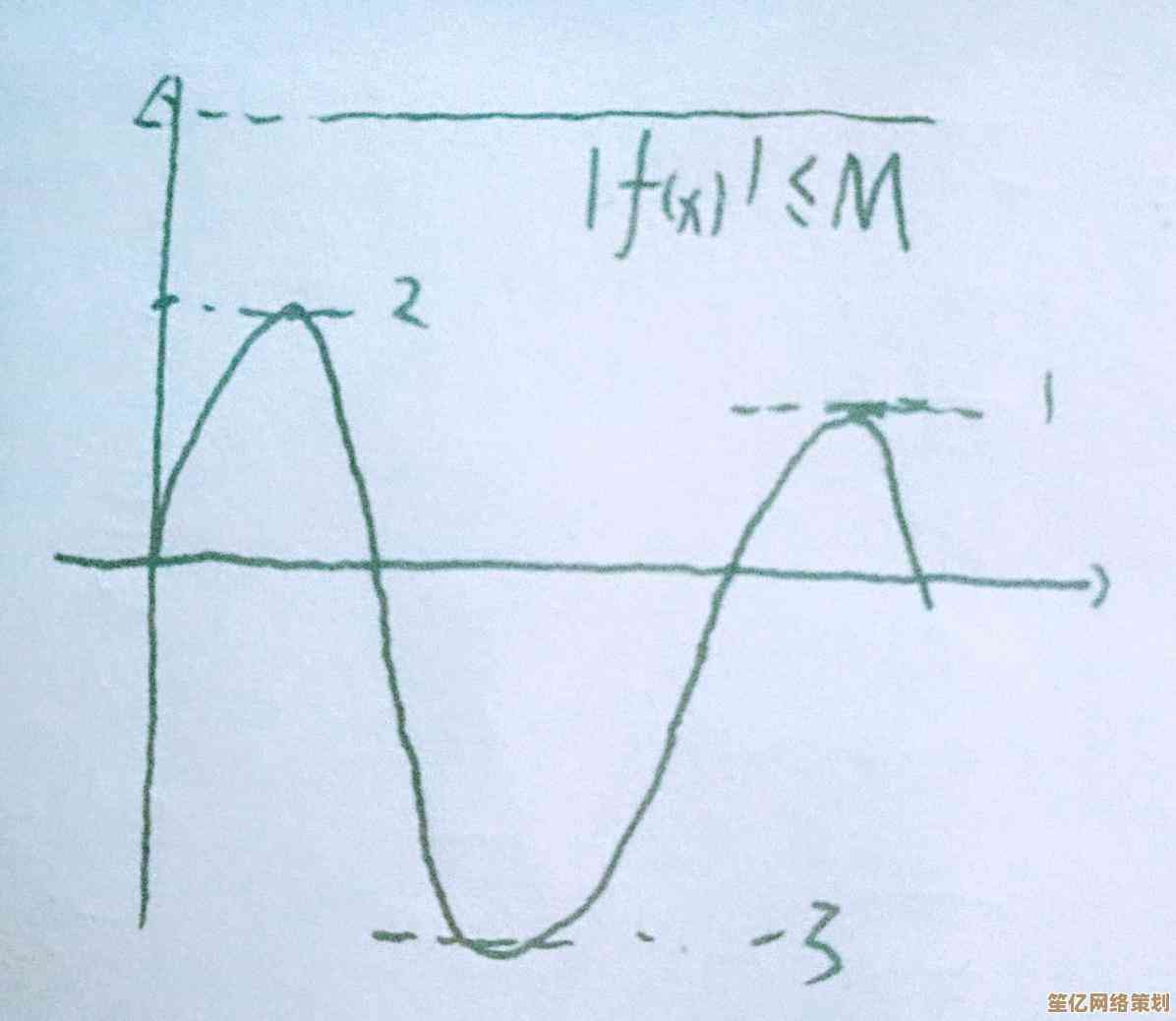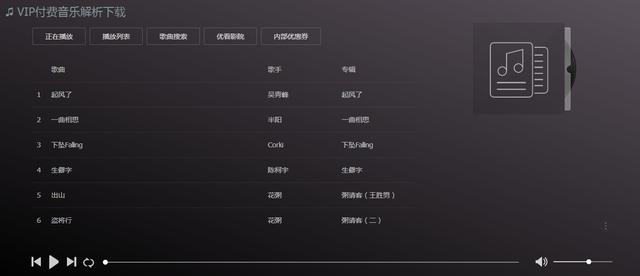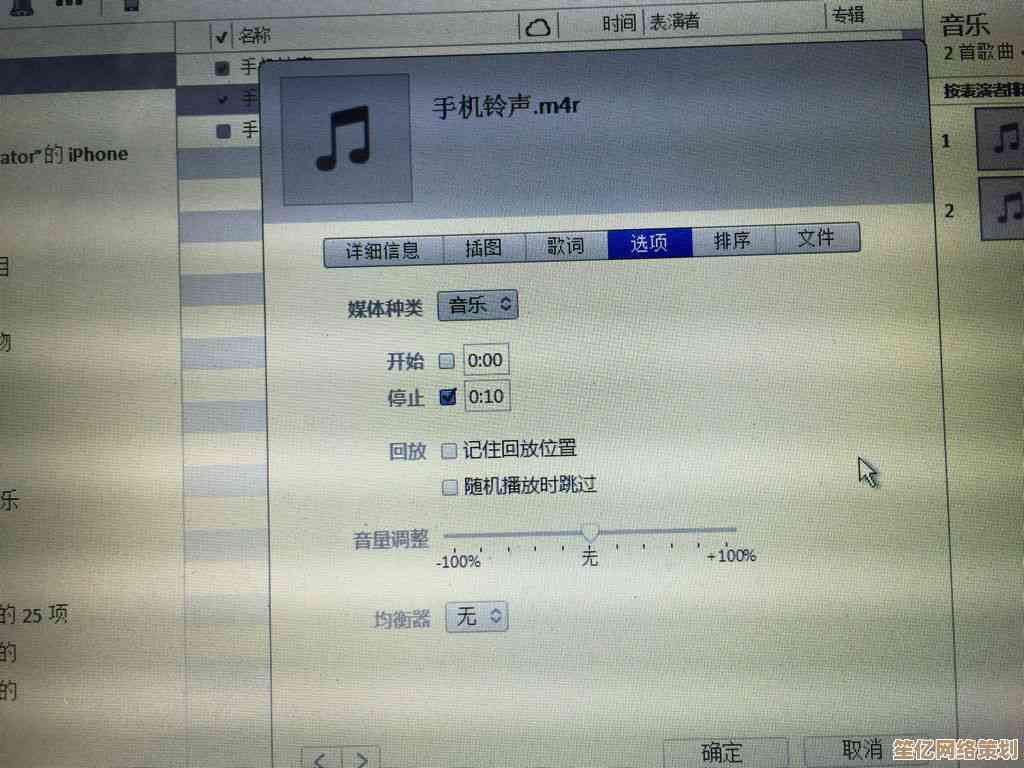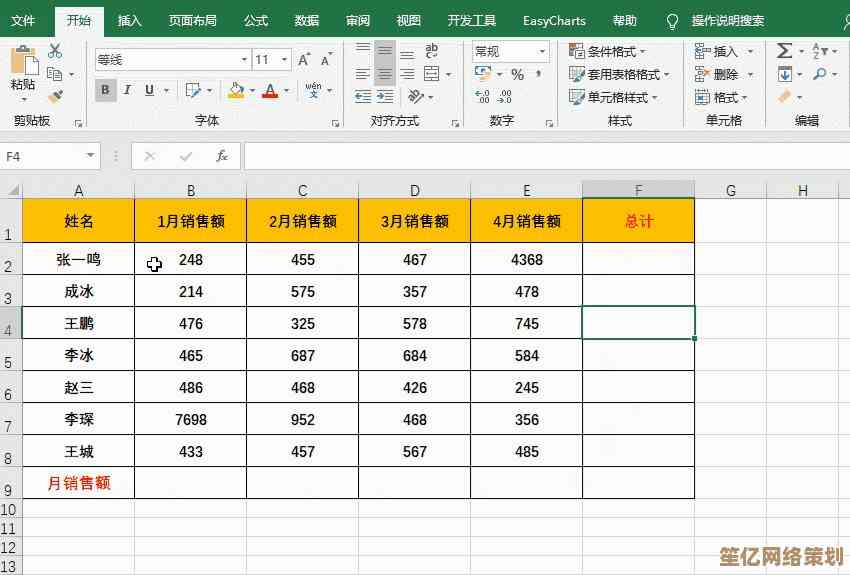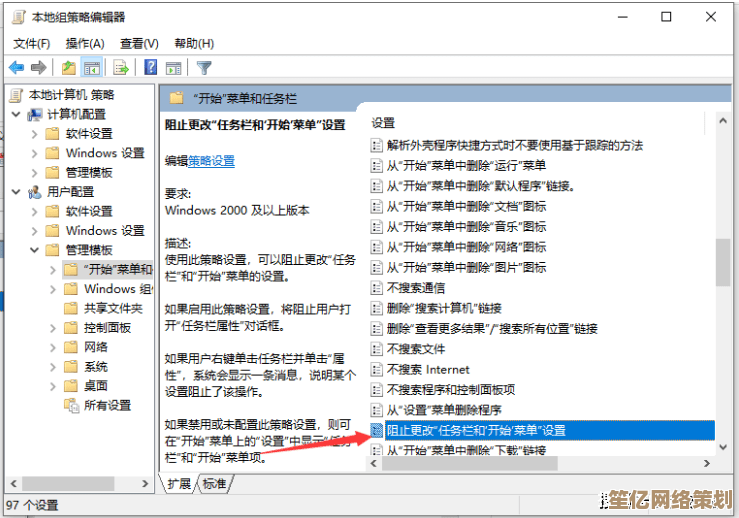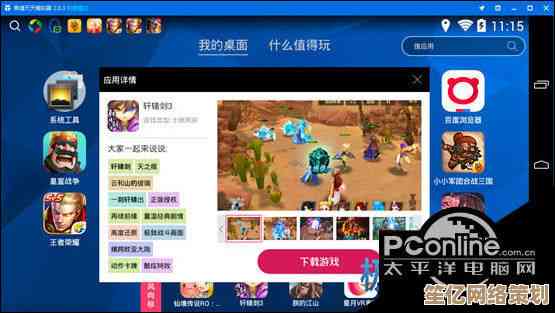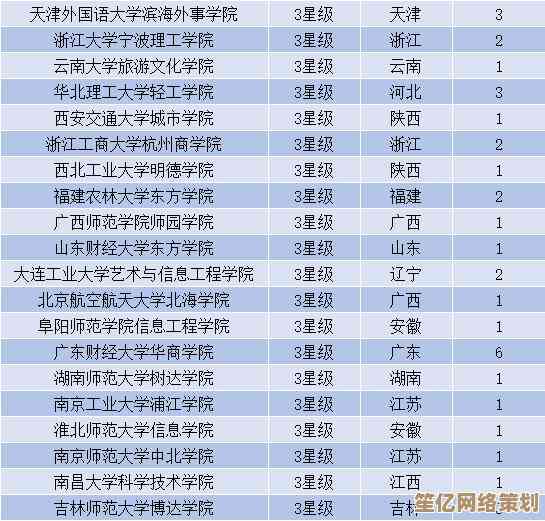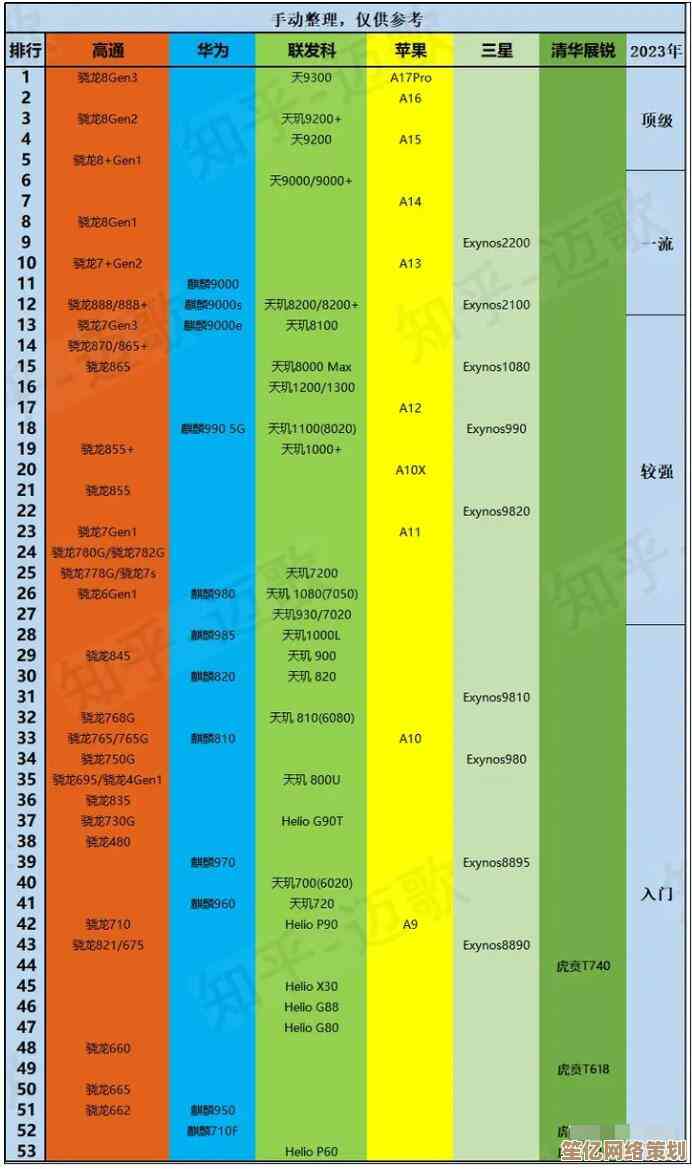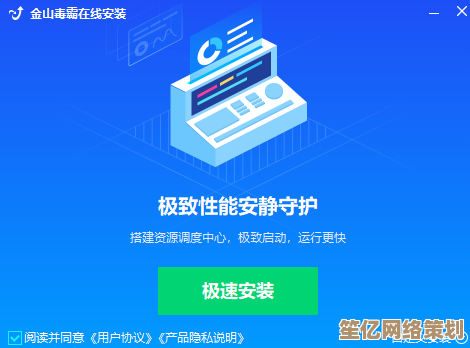电脑麦克风无声问题的全面解决方案与步骤指南
- 问答
- 2025-10-16 15:22:27
- 1
哎 我跟你讲 电脑麦克风突然没声这事儿 真是能让人急得跳脚… 尤其是你急着要开个线上会议,或者好不容易约到朋友打游戏开黑,结果对面死活听不见你“喂喂喂” 那种感觉,简直想把电脑给砸了,我自己就经历过好几次,从最初的暴躁老哥 到现在能心平气和地一步步排查,也算是久病成医了,下面这些呢,不是什么官方教科书指南,就是我自己摸爬滚打攒下来的一堆碎碎念和经验,你随便看看,希望能帮上忙。
最傻但也最容易被忽略的一点… 你检查物理开关和插头了吗?别笑!我真的干过这种蠢事,我那个耳机上有个小小的麦克风静音按键,不知道什么时候给碰了一下,灯亮着代表静音,我愣是对着电脑折腾了半个多小时,重装驱动什么的都试了,最后才发现是这个问题,差点没被自己气死,如果是台式机,看看机箱后面的话筒插孔是不是松了?或者… 你是不是插错了孔?那个粉红色的才是麦克风孔啊,可别插到绿色的音频输出孔里了,还有笔记本,有些用Fn+F1到F12之类的组合键来控制麦克风静音,键盘按了一圈,说不定就把它给关掉了。
如果硬件连接万无一失,那好,咱们就得钻进电脑系统这个“迷宫”里瞧瞧了,第一步,直接右键点击桌面右下角那个小喇叭图标,选“打开声音设置”,Windows10也好,Win11也罢,界面有点不一样但大同小异,进去之后,找到“输入”设备那一块,看看这里显示的“选择输入设备”是不是你的麦克风?有时候系统会抽风,默认设备变成了什么“立体声混音”或者别的乱七八糟的东西,你就手动把它选成你的麦克风设备,选对了之后,你对着麦克风说几句话,旁边那个音量条应该会跳动… 要是它死气沉沉的,一点反应都没有,那说明信号根本没进来。
有个更细节的地方… 你得点开那个“设备属性”,对,就是它旁边可能不太起眼的一个小链接,点进去之后,别急着关,下面还有个“其他设备属性”,像个隐藏关卡… 点开它!会弹出一个比较古老的“麦克风属性”窗口,这里有两个选项卡要特别留意:“级别”和“增强”,在“级别”里,看看是不是有两个滑块?一个叫“麦克风”,一个叫“麦克风加强”,首先确保那个小喇叭图标不是打着红叉的静音状态(我又在这里栽过跟头),然后把“麦克风”的音量拉到最高试试。“麦克风加强”这个玩意儿要小心点调,调太高了噪音会很大,但有时候一点点加强能起死回生,调的时候注意看上面那个音量条有没有动静。
级别”没问题,就去“增强”选项卡看看,唉,这个就更玄学了… 有些声卡驱动会在这里提供一堆选项,噪音抑制”、“回声消除”啥的,你可以试着勾选一两个,噪音抑制”和“DC偏移消除”,然后点“应用”,恰恰是这些“增强”功能反而把正常的声音给过滤掉了,你可以试试把所有勾选都取消,就选最原始的“禁用所有声音效果”,没准儿就好了,这玩意儿得反复试,挺烦人的。
驱动问题… 啊,这是个重头戏,也是坑最多的地方,很多人一上来就想着“更新驱动”,但根据我的经验,有时候最新的不一定是最好的,特别是如果你的电脑有些年头了,最新的驱动可能反而不兼容,我更推荐的方法是:先去设备管理器里,找到“声音、视频和游戏控制器”,展开,右键点击你的声卡设备(可能是Realtek,可能是Conexant,或者其他什么牌子),选择“卸载设备”,并且勾选“删除此设备的驱动程序软件”,卸掉之后,重启电脑,Windows重启后会尝试自动重新安装一个它认为兼容的驱动版本… 这个版本往往比较稳定,很多次,我就是靠这一招解决的,如果这样还不行,你再去声卡官网或者电脑品牌官网,根据你的具体型号下载官方提供的驱动,手动安装。
哦对了,还有权限问题!现在Windows对隐私管得挺严,你得去“设置”->“隐私和安全性”->“麦克风”,看看“麦克风访问”和“允许应用访问你的麦克风”这两个总开关是不是开着的,下面还有一个列表,是你安装过的各种App,比如微信、QQ、游戏、会议软件… 你得确保你正在用的那个软件,后面的开关是打开的,我就遇到过,系统更新之后,莫名其妙地把所有应用的麦克风权限都给关了,害得我查了半天硬件和驱动。
如果以上所有方法都试遍了,麦克风在系统设置里有反应,但一到某个特定软件里(比如就Zoom没声,但Discord正常),那就绝对是那个软件自己的设置问题,你得钻进那个软件的设置菜单里,找音频或者语音聊天相关的选项,里面肯定有一个地方让你选择输入设备,确保它选对了你的麦克风。
如果所有招数都用尽了,还是不行,那可能… 真的就是麦克风本身硬件坏了,你可以找个朋友的电脑试试这个麦克风,或者换个好的麦克风插到你电脑上试试,做个交叉测试,就能确定问题到底出在哪儿了。
说实话,解决这种问题没啥捷径,就是得有耐心,像侦探一样一步步排除,有时候解决完了,你都不知道到底是哪一步起了作用… 但总之,它响了,世界就清净了,希望你的麦克风能早点“开口说话”吧,祝你好运。

本文由邝冷亦于2025-10-16发表在笙亿网络策划,如有疑问,请联系我们。
本文链接:http://waw.haoid.cn/wenda/28408.html